Jak odtwarzać filmy 3D za pomocą VLC 3D Player - przegląd oraz zalety i wady [Alternatywne sposoby]
Jeśli chodzi o odtwarzanie filmów, filmów lub krótkich klipów, VLC jest najpopularniejszym odtwarzaczem multimedialnym. Ze względu na kompatybilność w obsługiwanych formatach plików, możesz odtwarzać filmy w prawie każdym formacie, w tym filmy 3D. Co więcej, prawie wszystkie systemy multimedialne obsługują odtwarzacze multimedialne VLC, więc nie będziesz mieć trudności z pobraniem ich na swoje urządzenie. Ale wiele osób nie wie, że VLC może również odtwarzać filmy 3D. W tym artykule dowiesz się, jak odtwarzać filmy 3D za pomocą Odtwarzacz VLC 3D i innych odtwarzaczy 3D.

Część 1. Co to jest wideo 3D
Wraz z postępem technologii w dzisiejszych czasach w mediach pojawiło się wiele cyfrowych filmów wideo. Jednym z niesamowitych typów filmów, które miały miejsce, są filmy trójwymiarowe lub 3D. Filmy 3D można opisać jako trójwymiarowe ruchome obrazy. W przeciwieństwie do filmów 2D, w których obrazy są płaskie i oferują tylko jedną perspektywę, filmy 3D wyglądają bardziej realistycznie i oferują różne punkty widzenia. A kiedy oglądasz filmy 3D, możesz obserwować wysokość, szerokość i głębokość postaci w filmie.
Jednak tworzenie wideo 3D jest bardziej skomplikowane, ponieważ wymaga większej interakcji i zaangażowania. Mimo to filmy 3D są bardziej atrakcyjne i przyciągają wzrok niż filmy 2D. Te filmy są tworzone przy użyciu programów takich jak Autodesk Maya, Zbrush, Houdini, Blender itp. Teraz, gdy wiesz, czym jest wideo 3D, nauczymy Cię, jak odtwarzać filmy 3D w VLC.
Część 2. Jak odtwarzać filmy 3D na VLC
Połączenia Vlc media player obsługuje prawie wszystkie filmy na twoim urządzeniu. Jest to odtwarzacz multimedialny, którego ludzie często używają ze względu na kompatybilność plików i dostępność na urządzeniach. Ponadto odtwarzacz multimedialny VLC jest bezpłatny i łatwy do pobrania. A jeśli nie wiesz, może również odtwarzać filmy 3D. Co więcej, odtwarzacz multimedialny VLC nie tylko odtwarza filmy z Twojego urządzenia. Możesz także konwertować, dostosowywać efekty i filtry oraz dodawać napisy do pliku. Posiada również łatwy w obsłudze interfejs użytkownika, dzięki czemu jest łatwy w użyciu.
Plusy:
- 1. Jest przyjazny dla użytkownika.
- 2. Obsługuje wiele formatów plików, w tym MKV, MP4, MOV, AVI, FLV, WMV, WEBM itp.
- 3. Można go pobrać bezpłatnie.
Wady:
- Czasami dźwięk jest opóźniony.
Jak odtwarzać filmy 3D na odtwarzaczu multimedialnym VLC:
Krok 1Pobierz odtwarzacz multimedialny VLC na swoje urządzenie, jeśli nie został jeszcze pobrany. Następnie pobierz wideo 3D z Internetu (upewnij się, że wideo 3D jest obok siebie).
Krok 2Następnie otwórz wideo 3D, które chcesz odtworzyć, za pomocą VLC Media Player. Kliknij Narzędzie>Efekt i filtry w głównym interfejsie oprogramowania.
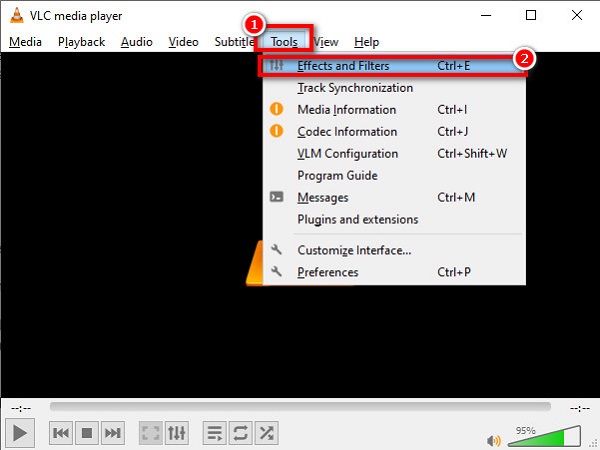
Krok 3A potem Korekta i efekty pojawi się zakładka, a następnie kliknij Efekty wideo patka. Pod Zaawansowane opcja, zaznacz Anaglyph 3D pudełko.
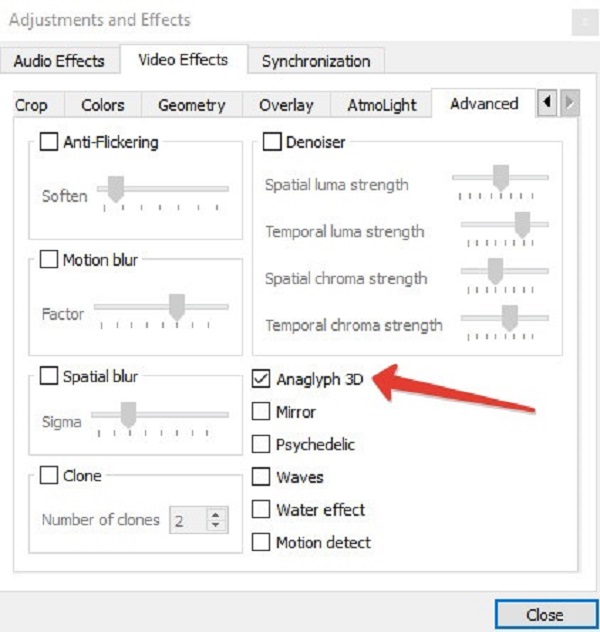
I to wszystko! W ten sposób możesz odtwarzać wideo 3D za pomocą VLC Media Player.
Część 3. Inne odtwarzacze 3D do odtwarzania filmów 3D
Nie wszystkie odtwarzacze multimedialne mogą odtwarzać filmy 3D i trudno je znaleźć. Jednak szukaliśmy aplikacji, które mogą łatwo odtwarzać filmy 3D i znaleźliśmy te interesujące narzędzia, z których można korzystać.
Tipard Odtwarzacz Blu-ray
Tipard Odtwarzacz Blu-ray to oprogramowanie do odtwarzania multimediów, które można pobrać. To narzędzie ma interaktywny interfejs użytkownika, dzięki czemu jest przyjazne dla początkujących. Umożliwia odtwarzanie prawie wszystkich filmów, w tym filmów 3D, dysków Blu-ray, DVD, filmów 4K i filmów 1080 HD. Za pomocą tego konwertera możesz także odtwarzać pliki audio. Zawiera narzędzia do edycji, które pozwalają ulepszyć wideo 3D, takie jak skalowanie wyświetlacza, dodawanie efektów, wybór języka i nie tylko.
Plusy:
- 1. Posiada intuicyjny interfejs użytkownika.
- 2. Obsługuje wiele formatów audio i wideo, w tym MP4, MKV, AVI, WMV, MOV, MP3, MTS itp.
- 3. Posiada funkcje edycji do użycia.
- 4. Do pobrania na wszystkie platformy multimedialne, takie jak Windows, Mac i Linux.
Wady:
- Musisz kupić aplikację przed użyciem jej specjalnych funkcji.
Jak odtwarzać wideo 3D za pomocą odtwarzacza Blu-ray Tipard:
Krok 1Do pobrania Tipard Odtwarzacz Blu-ray na swoim urządzeniu, klikając Do pobrania przycisk poniżej dla systemów Windows i Mac. Postępuj zgodnie z procesem instalacji, a następnie otwórz aplikację.
Krok 2A następnie w głównym interfejsie oprogramowania kliknij przycisk Otwórz plik przycisk. Pojawią się foldery na Twoim komputerze, do których będziesz przesyłać wideo 3D.
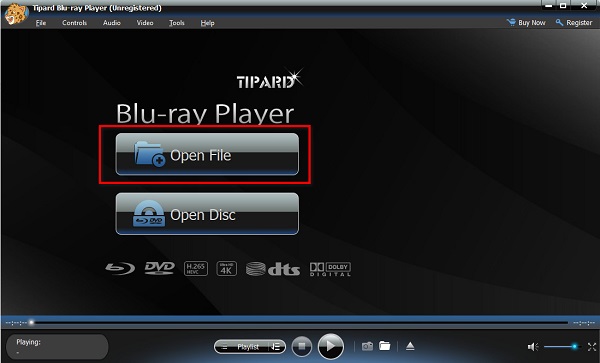
Krok 3Pojawią się foldery na Twoim komputerze, do których prześlesz wideo 3D, i zostanie ono automatycznie odtworzone w odtwarzaczu.
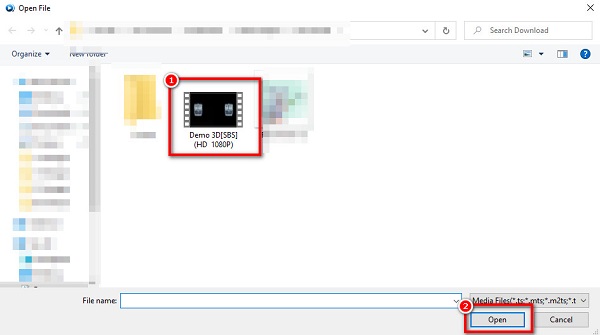
Teraz możesz cieszyć się oglądaniem filmów 3D, korzystając z tego najlepszego odtwarzacza multimedialnego.
2. KMPlayer
KMPlayer to kolejny odtwarzacz 3D, który jest popularny wśród wielu ludzi. Ten odtwarzacz multimedialny obsługuje funkcje odtwarzania 3D, takie jak RTS, MPEG1, MPEG2, AAC, WMA7, WMA8 itp. Ponadto może odtwarzać wideo 3D w wysokiej jakości obrazu i dźwięku. A jeśli szukasz mobilnego odtwarzacza 3D, KMPlayer ma wersję na Androida. Posiada również funkcję, w której możesz edytować swoją listę odtwarzania według własnych upodobań.
Plusy:
- 1. Posiada łatwy w obsłudze interfejs użytkownika.
- 2. Umożliwia funkcje przesyłania strumieniowego adresów URL, takie jak Youtube i Radio.
- 3. Ma ustawienia przyspieszenia sprzętowego i zewnętrzne kodeki, aby uzyskać wysokiej jakości wideo.
Wady:
- 1. Ma tylko ograniczone funkcje do użycia.
- 2. Zawiera reklamy.
Jak używać KMPlayera do odtwarzania filmów 3D:
Krok 1Do pobrania KMPlayer na swoim urządzeniu, a następnie uruchom aplikację.
Krok 2Kliknij Otwórz pliki) ikonę w głównym interfejsie oprogramowania.
Krok 3A następnie pojawią się monity o pliki komputerowe. Wybierz wideo 3D, które chcesz odtworzyć, a następnie kliknij Otwarte.
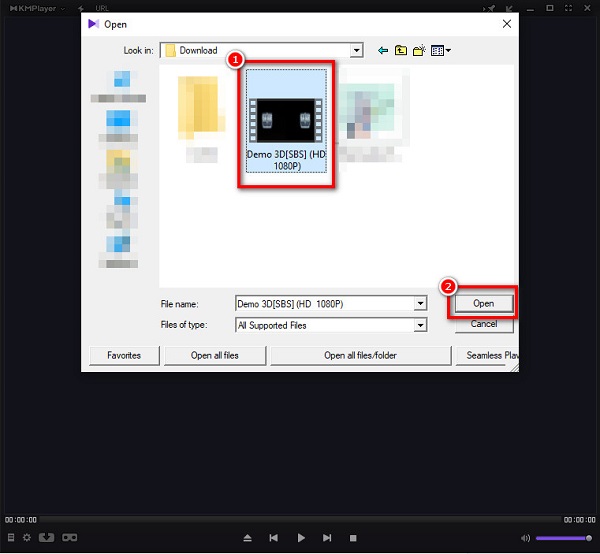
Rozszerzone czytanie:
VLC Merger - Jak scalić pliki MP4 w VLC Media Player za pomocą kliknięć
6 najlepszych odtwarzaczy Blu-ray 3D, które warto otworzyć portfel
Część 4. Często zadawane pytania dotyczące odtwarzaczy VLC 3D
Czy Mac ma odtwarzacz VLC 3D?
Na szczęście możesz łatwo pobrać odtwarzacz multimedialny VLC na komputer Mac i odtwarzać filmy 3D.
1. Pobierz VLC na komputer Mac.
2. Przejdź do Narzędzia>Efekt i filtr, a następnie kliknij kartę Efekty.
3. Na zakładce Zaawansowane zaznacz opcję Analizuj 3D.
4. Teraz możesz nosić okulary 3D i cieszyć się filmem 3D.
Czy mogę oglądać filmy 360 na VLC?
Tak. Możesz oglądać filmy 360 na odtwarzaczu multimedialnym VLC. VLC to pierwszy odtwarzacz multimedialny, który obsługuje filmy 360.
Czy VLC obsługuje filmy 2160p?
Zaktualizowana wersja VLC, czyli 3.0, obsługuje filmy VR. Osoby, które odtwarzają filmy 360, mogą być zaznajomione z odtwarzaniem filmów VR na odtwarzaczu multimedialnym VLC.
Wnioski
Teraz, gdy wiesz już wszystko o filmach 3D i o tym, jak odtwarzać filmy 3D w odtwarzaczu multimedialnym VLC, możesz wybierać spośród Odtwarzacze VLC 3D przedstawione powyżej. Jakiego odtwarzacza multimedialnego użyjesz. VLC to najbardziej standardowa aplikacja do odtwarzania filmów. Ale jeśli potrzebujesz odtwarzacza multimedialnego obsługującego wysokie rozdzielczości wideo, takiego jak filmy 4K i 1080 HD, użyj odtwarzacza Blu-ray Tipard.







